在数字化浪潮席卷全球的今天,虚拟机技术已成为个人用户探索多系统环境、开发者构建测试平台的重要工具。本文将以 VMware Workstation Pro 为核心,详解其功能特性、下载安装全流程及安全使用技巧,为读者提供一份实用的操作指南。
一、为何选择 VMware Workstation Pro?
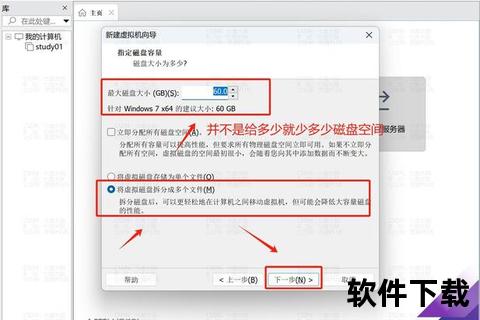
作为虚拟化领域的标杆产品,VMware Workstation Pro 凭借以下优势成为个人与企业用户的首选:
二、从下载到安装:三步完成部署

步骤 1:获取安装包
官方渠道:
1. 访问 [Broadcom 下载中心],注册账号并登录。
2. 导航至「Software」→「VMware Cloud Foundation」→「My Downloads」,选择最新版 Windows 安装包(如 17.6.2)。
备用方案:若官网下载受阻,可通过 VMware 更新服务器直接获取安装文件,例如访问 ` 下载对应版本。
步骤 2:安装前准备
步骤 3:安装流程
1. 以管理员身份运行安装程序,勾选 “接受许可协议” 并设置安装路径(建议非系统盘)。
2. 勾选 “增强型键盘驱动” 提升输入体验,并将控制台工具添加至系统 PATH 环境变量。
3. 取消 “加入客户体验计划” 以保护隐私,完成安装后重启计算机。
三、安全使用:构建隔离的数字沙盒
1. 环境隔离机制
虚拟机通过完全独立的系统环境运行程序,即便感染病毒也不会影响主机。例如:
2. 安全增强建议
四、用户评价与行业展望
用户反馈
未来趋势
随着 AI 与边缘计算的发展,虚拟机技术将呈现两大方向:
1. 轻量化:容器化技术(如 Docker)可能与传统虚拟机融合,实现更低资源消耗。
2. 安全强化:基于硬件级虚拟化的漏洞防护(如 Intel CET)将进一步提升隔离环境的安全性。
五、常见问题速查
| 问题现象 | 解决方案 |
|-|--|
| 安装时提示“虚拟化未启用” | 进入 BIOS 启用 Intel VT-x/AMD-V,并在 Windows 功能中关闭 Hyper-V |
| 虚拟机网络连接失败 | 检查主机防火墙设置,切换虚拟机网络模式为桥接或 NAT |
| 运行卡顿 | 分配更多内存(建议主机内存的 30%-50%),关闭不必要的后台进程 |
VMware Workstation Pro 的免费化策略,让更多人得以体验虚拟化技术的魅力。无论是开发者构建跨平台测试环境,还是普通用户探索新系统,它都能提供安全、高效的解决方案。随着技术的迭代,虚拟化工具将继续在数字化转型中扮演关键角色,成为数字时代的“万能工具箱”。
